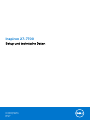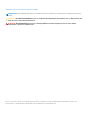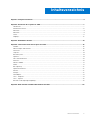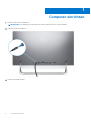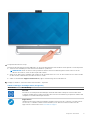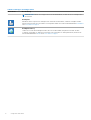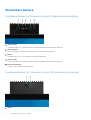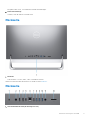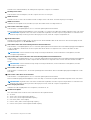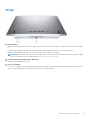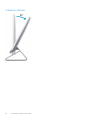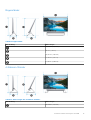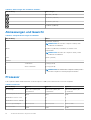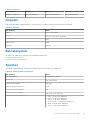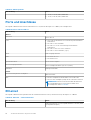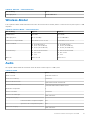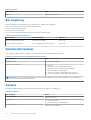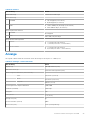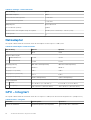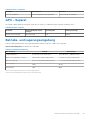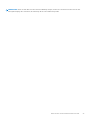Inspiron 27-7700
Setup und technische Daten
Vorschriftenmodell: W23C
Vorschriftentyp: W23C002
März 2021
Rev. A01

Hinweise, Vorsichtshinweise und Warnungen
ANMERKUNG: Eine ANMERKUNG macht auf wichtige Informationen aufmerksam, mit denen Sie Ihr Produkt besser einsetzen
können.
VORSICHT: Ein VORSICHTSHINWEIS warnt vor möglichen Beschädigungen der Hardware oder vor Datenverlust und
zeigt, wie diese vermieden werden können.
WARNUNG: Mit WARNUNG wird auf eine potenziell gefährliche Situation hingewiesen, die zu Sachschäden,
Verletzungen oder zum Tod führen kann.
© 2020–2021 Dell Inc. oder ihre Tochtergesellschaften. Alle Rechte vorbehalten. Dell, EMC und andere Marken sind Marken von Dell Inc. oder
entsprechenden Tochtergesellschaften. Andere Marken können Marken ihrer jeweiligen Inhaber sein.

Kapitel 1: Computer einrichten......................................................................................................... 4
Kapitel 2: Ansichten des Inspiron 27-7700......................................................................................... 7
Vorderseite............................................................................................................................................................................. 7
Einziehbare Kamera...............................................................................................................................................................8
Rückseite................................................................................................................................................................................ 9
Rückseite................................................................................................................................................................................ 9
Unten......................................................................................................................................................................................11
Neigung................................................................................................................................................................................. 12
Kapitel 3: Einziehbare Kamera.........................................................................................................15
Kapitel 4: Technische Daten des Inspiron 27-7700............................................................................ 16
Ständer..................................................................................................................................................................................16
Abmessungen und Gewicht................................................................................................................................................18
Prozessor.............................................................................................................................................................................. 18
Chipsatz.................................................................................................................................................................................19
Betriebssystem.....................................................................................................................................................................19
Speicher.................................................................................................................................................................................19
Ports und Anschlüsse......................................................................................................................................................... 20
Ethernet................................................................................................................................................................................20
Wireless-Modul.....................................................................................................................................................................21
Audio...................................................................................................................................................................................... 21
Bei Lagerung........................................................................................................................................................................ 22
Speicherkartenleser.............................................................................................................................................................22
Kamera..................................................................................................................................................................................22
Anzeige................................................................................................................................................................................. 23
Netzadapter......................................................................................................................................................................... 24
GPU – Integriert.................................................................................................................................................................. 24
GPU – Separat.................................................................................................................................................................... 25
Betriebs- und Lagerungsumgebung..................................................................................................................................25
Kapitel 5: Hilfe erhalten und Kontaktaufnahme mit Dell.................................................................... 26
Inhaltsverzeichnis
Inhaltsverzeichnis 3

Computer einrichten
1. Richten Sie die Tastatur und Maus ein.
ANMERKUNG: Eine Anleitung zum Setup finden Sie in der Dokumentation Ihrer Tastatur und Maus.
2. Schließen Sie das Stromkabel an.
3. Drücken des Betriebsschalters.
1
4 Computer einrichten

4. Fertigstellen des Windows-Setup.
Befolgen Sie die Anweisungen auf dem Bildschirm, um das Setup abzuschließen. Beim Einrichten wird Folgendes von Dell empfohlen:
● Stellen Sie eine Verbindung zu einem Netzwerk für Windows-Updates her.
ANMERKUNG:
Wenn Sie sich mit einem geschützten Wireless-Netzwerk verbinden, geben Sie das Kennwort für das
Wireless-Netzwerk ein, wenn Sie dazu aufgefordert werden.
● Wenn Sie mit dem Internet verbunden sind, melden Sie sich mit einem Microsoft-Konto an oder erstellen Sie eins. Wenn Sie nicht
mit dem Internet verbunden sind, erstellen Sie ein Konto offline.
● Geben Sie im Bildschirm Support and Protection (Support und Sicherung) Ihre Kontaktdaten ein.
5. Dell Apps im Windows-Startmenü suchen und verwenden – empfohlen
Tabelle 1. Dell Apps ausfindig machen (fortgesetzt)
Ressourcen Beschreibung
Mein Dell
Zentraler Ort für wichtige Dell Anwendungen, Hilfeartikel und andere wichtige Informationen über Ihren
Computer. Darüber hinaus werden Sie hier über den Status des Gewährleistung, empfohlenes Zubehör und
verfügbare Softwareaktualisierungen informiert.
SupportAssist
Überprüft proaktiv den Funktionszustand der Hardware und Software des Computers. Das SupportAssist
OS Recovery Tool behebt Probleme mit dem Betriebssystem. Weitere Information finden Sie in der
SupportAssist-Dokumentation unter www.dell.com/support.
Computer einrichten 5

Tabelle 1. Dell Apps ausfindig machen
Ressourcen Beschreibung
ANMERKUNG: Klicken Sie in SupportAssist auf das Ablaufdatum, um den Service zu verlängern bzw.
zu erweitern.
Dell Update
Aktualisiert Ihren Computer mit wichtigen Fixes und neuen Gerätetreibern, sobald sie verfügbar werden.
Weitere Informationen zum Verwenden von Dell Update finden Sie im Wissensdatenbankartikel SLN305843
unter www.dell.com/support.
Dell Digital Delivery
Laden Sie Software-Anwendungen herunter, die Sie erworben haben, die jedoch noch nicht auf dem
Computer vorinstalliert ist. Weitere Informationen zum Verwenden von Dell Digital Delivery finden Sie im
Wissensdatenbankartikel 153764 unter www.dell.com/support.
6 Computer einrichten

Ansichten des Inspiron 27-7700
Vorderseite
1. Versenkbare Kamerabaugruppe
Ermöglicht Video-Chats, Fotoaufnahmen und Videoaufzeichnungen. Diese Kamera kann zum Schutz Ihrer Privatsphäre eingezogen
werden.
2. Linker Lautsprecher
Ermöglicht Audioausgabe.
3. Digital-Array-Mikrofone (2)
Ermöglichen digitale Toneingaben für Audioaufnahmen, Sprachanrufe usw.
4. Rechter Lautsprecher
Ermöglicht Audioausgabe.
2
Ansichten des Inspiron 27-7700 7

Einziehbare Kamera
Einziehbare Kamera für Computer mit einer IR-Kamera im Lieferumfang
1. Infrarotsender
Strahlt Infrarotlicht aus, wodurch die Infrarot Kamera Bewegungen erkennen und verfolgen kann.
2. Infrarot-Kamera
Erhöht die Sicherheit in Kombination mit Windows Hello-Gesichtsauthentifizierung.
3. Kamera
Ermöglicht Video-Chats, Fotoaufnahmen und Videoaufzeichnungen.
4. Infrarotsender
Strahlt Infrarotlicht aus, wodurch die Infrarot Kamera Bewegungen erkennen und verfolgen kann.
5. Kamerastatusanzeige
Leuchtet, wenn die Kamera verwendet wird.
Einziehbare Kamera für Computer mit einer HD-Kamera im Lieferumfang
1. Kamera
8
Ansichten des Inspiron 27-7700

Ermöglicht Video-Chats, Fotoaufnahmen und Videoaufzeichnungen.
2. Kamerastatusanzeige
Leuchtet, wenn die Kamera verwendet wird.
Rückseite
1. Rückseite
Zum Anschluss von USB-, Audio-, Video- und anderen Geräten.
Weitere Informationen über die hinteren Ports finden Sie unter Rückseite.
Rückseite
1. Sicherheitskabeleinschub (für Kensington Locks)
Ansichten des Inspiron 27-7700
9

Anschluss eines Sicherheitskabels, um unbefugtes Bewegen des Computers zu verhindern.
2. Netzadapteranschluss
Zum Anschluss eines Netzadapters, um den Computer mit Strom zu versorgen.
3. HDMI-Anschluss
Anschluss an ein TV-Gerät oder ein anderes HDMI-In-fähiges Gerät. Stellt Audio- und Videoausgang zur Verfügung.
4. HDMI-In-Anschluss
Schließen Sie eine Spielekonsole, einen Blu-ray-Player oder andere HDMI-Out-fähige Geräte an.
5. USB 3.1 Gen 2-Anschluss (Typ C)
Zum Anschluss von Peripheriegeräten, wie z. B. externen Speichergeräten und Druckern.
Bietet Datenübertragungsgeschwindigkeiten von bis zu 10 Gbit/s. PowerShare ermöglicht das Aufladen angeschlossener USB-Geräte.
ANMERKUNG: Angeschlossene USB-Geräte werden nicht aufgeladen, wenn der Computer ausgeschaltet ist. Deaktivieren Sie
die BIOS Deep Sleep-Steuerung, um den Ladevorgang zu starten, wenn der Computer ausgeschaltet ist.
6. Netzwerkanschluss
Anschluss eines Ethernet-Kabels (RJ45) von einem Router oder Breitbandmodem für den Netzwerk- oder Internetzugang mit einer
Datenübertragungsrate von 10/100/1000 Mbit/s.
7. USB 2.0-Anschluss mit Unterstützung für Einschalten/Reaktivieren
Zum Anschluss von Peripheriegeräten, wie z. B. externen Speichergeräten und Druckern. Bietet Datenübertragungsgeschwindigkeiten
von bis zu 480 MBit/s. Reaktivieren Sie den Computer über die an diesen Port angeschlossene Tastatur oder Maus aus dem
Standby-Modus.
ANMERKUNG:
Setzen Sie die BIOS Deep Sleep-Steuerung auf deaktiviert, um ein Reaktivieren zu ermöglichen, wenn der
Computer ausgeschaltet ist.
8. USB 3.1-Anschluss der 1. Generation mit Unterstützung für Einschalten/Reaktivieren
Zum Anschluss von Peripheriegeräten, wie z. B. externen Speichergeräten und Druckern. Bietet Datenübertragungsgeschwindigkeiten
von bis zu 5 Gbps. Reaktivieren Sie den Computer über die an diesen Port angeschlossene Tastatur oder Maus aus dem Standby-
Modus.
ANMERKUNG:
Setzen Sie die BIOS Deep Sleep-Steuerung auf deaktiviert, um ein Reaktivieren zu ermöglichen, wenn der
Computer ausgeschaltet ist.
9. USB 3.1 Gen 1-Anschluss
Zum Anschluss von Geräten, wie z. B. externen Speichergeräten und Druckern. Bietet Datenübertragungsgeschwindigkeiten von bis
zu 5 Gbp/s.
10. USB 3.1 Gen 1-Anschluss mit PowerShare
Zum Anschluss von Peripheriegeräten, wie z. B. externen Speichergeräten und Druckern.
Bietet Datenübertragungsgeschwindigkeiten von bis zu 5 Gbps. PowerShare ermöglicht das Aufladen angeschlossener USB-Geräte.
ANMERKUNG:
Angeschlossene USB-Geräte werden nicht aufgeladen, wenn der Computer ausgeschaltet ist. Deaktivieren Sie
die BIOS Deep Sleep-Steuerung, um den Ladevorgang zu starten, wenn der Computer ausgeschaltet ist.
11. Audio-Ausgangsanschluss
Schließen Sie Audioausgabegeräte wie Lautsprecher, Verstärker etc. an.
12. SD-Kartensteckplatz
Liest und schreibt Daten auf die SD-Karte und unterstützt die folgenden Karten:
● SD-Karte
● SDHC-Karte (Secure Digital High Capacity)
● SDXC-Karte (Secure Digital Extended Capacity)
● mSD-Karte (Micro Secure Digital)
● mSDHC-Karte (Micro Secure Digital High Capacity)
● mSDXC-Karte (Micro Secure Digital Extended Capacity)
10
Ansichten des Inspiron 27-7700

Unten
1. Betriebsschalter
Drücken Sie den Betriebsschalter, um den Computer einzuschalten, wenn er ausgeschaltet, im Ruhezustand oder im Standby-Modus
ist.
Drücken Sie den Betriebsschalter, um den Computer in den Standby-Modus zu versetzen, wenn er eingeschaltet ist.
Drücken und 10 Sekunden lang halten, um ein Herunterfahren des Computers zu erzwingen.
ANMERKUNG:
Sie können das Verhalten des Betriebsschalters in den Energieoptionen anpassen. Weitere Informationen finden
Sie unter Me and My Dell (Ich und mein Dell) unter www.dell.com/support/manuals.
2. Taste für den integrierten Bildschirm-Selbsttest
Drücken, um den Bildschirm zu testen.
3. Service-Tag-Etikett
Die Service-Tag-Nummer ist eine eindeutige alphanumerische Kennung, mit der Dell Servicetechniker die Hardware-Komponenten in
Ihrem Computer identifizieren und auf die Garantieinformationen zugreifen können.
Ansichten des Inspiron 27-7700
11

Neigung
Zweibeinständer
12 Ansichten des Inspiron 27-7700

Bogenständer
Ansichten des Inspiron 27-7700 13

A-Rahmen-Ständer
14 Ansichten des Inspiron 27-7700

Einziehbare Kamera
Drücken Sie auf die Oberseite der Kamera, um die Kamera ein- oder auszuziehen. Ziehen Sie die Kamera vor der Verwendung aus und
ziehen Sie die Kamera ein, um Ihre Privatsphäre zu schützen, wenn Sie nicht verwendet wird.
3
Einziehbare Kamera 15

Technische Daten des Inspiron 27-7700
Ständer
Tabelle 2. Ständer
Beschreibung Zweibeinständer Bogenständer A-Rahmen-Ständer
Höhe 132,20 mm (5,20 Zoll) 127,71 mm (5,02 Zoll) 135 mm (5,31 Zoll)
Breite 477 mm (18,77 Zoll) 462 mm (18,18 Zoll) 531,8 mm (20,93 Zoll)
Tiefe 193,4 mm (7,61 Zoll) 182 mm (7,16 Zoll) 202,3 mm (7,96 Zoll)
Gewicht 0,38 kg (0,84 lb) 0,59 kg (1,30 lb) 0,62 kg (1,36 lb)
Zweibeinständer
Tabelle 3. Abmessungen des Zweibeinständers
Beschreibung Abmessungen
453,20 mm (17,84 Zoll)
193,40 mm (7,61 Zoll)
432,35 mm (17,02 Zoll)
232,64 mm (9,15 Zoll)
611,70 mm (24,08 Zoll)
4
16 Technische Daten des Inspiron 27-7700

Bogenständer
Tabelle 4. Bogenständer
Beschreibung Abmessungen
453,20 mm (17,84 Zoll)
182 mm (7,16 Zoll)
432,35 mm (17,02 Zoll)
233,40 mm (9,18 Zoll)
611,70 mm (24,08 Zoll)
A-Rahmen-Ständer
Tabelle 5. Abmessungen des A-Rahmen-Ständers
Beschreibung Abmessungen
453,20 mm (17,84 Zoll)
Technische Daten des Inspiron 27-7700 17

Tabelle 5. Abmessungen des A-Rahmen-Ständers
Beschreibung Abmessungen
202,3 mm (7,96 Zoll)
432,35 mm (17,02 Zoll)
234,95 mm (9,25 Zoll)
611,70 mm (24,08 Zoll)
Abmessungen und Gewicht
Tabelle 6. Computerabmessungen und Gewicht
Beschreibung Werte
Höhe
395,40 mm (15,56 Zoll)
ANMERKUNG: Die Höhe des Computers variiert je nach
installiertem Standrahmen.
Breite
611,70 mm (24,08 Zoll) mit Zweibein-, A-Rahmen- und
Bogenständer
ANMERKUNG: Die Breite des Computers variiert je nach
installiertem Standrahmen.
Tiefe
42 mm (1,65 Zoll)
Gewicht:
Touchscreen
7,16 kg (15,78 lb)
Ohne Touchscreen
6,73 kg (14,83 lb)
ANMERKUNG: Das Gewicht des Computers variiert je nach
bestellter Konfiguration und Fertigungsunterschieden.
Prozessor
In der folgenden Tabelle sind die Details der von Ihrem Inspiron 27-7700-System unterstützten Prozessoren aufgeführt.
Tabelle 7. Prozessor
Beschreibung Option 1 Option 2 Option 3
Prozessortyp
Intel Core i3 (1115G4) der
11. Generation
Intel Core i5 (1135G7) der
11. Generation
Intel Core i7 (1165G7) der
11. Generation
Wattleistung des Prozessors
28 W 28 W 28 W
Anzahl der Prozessor-Cores
2 4 4
Anzahl der Prozessor-Threads
4 8 8
Prozessorgeschwindigkeit
Bis zu 4,1 GHz Bis zu 4,2 GHz Bis zu 4,7 GHz
Prozessorcache
6 MB 8 MB 12 MB
18 Technische Daten des Inspiron 27-7700

Tabelle 7. Prozessor
Beschreibung Option 1 Option 2 Option 3
Integrierte Grafikkarte
Intel UHD-Grafikkarte Intel Iris Xe-Grafikkarte Intel Iris Xe-Grafikkarte
Chipsatz
In der folgenden Tabelle sind die Details des von Ihrem Inspiron 27-7700-System unterstützten Chipsatzes aufgeführt.
Tabelle 8. Chipsatz
Beschreibung Werte
Chipsatz
In Prozessor integriert
Prozessor
Intel Core i3/i5/i7 der 11. Generation
DRAM-Busbreite
64 Bit
Flash-EPROM
16 MB
PCIe-Bus
PCIe 3.0
Betriebssystem
Das Inspiron 27-7700-System unterstützt die folgenden Betriebssysteme:
● Windows 10 Home (64 Bit)
● Windows 10 Professional (64 Bit)
Speicher
Die folgende Tabelle enthält die technischen Daten des Speichers für das Inspiron 27-7700-System.
Tabelle 9. Arbeitsspeicher (fortgesetzt)
Beschreibung Werte
Speichersteckplätze
zwei SODIMM-Steckplätze
Speichertyp
Dual-Channel-DDR4
Speichergeschwindigkeit
2666 MHz
Maximale Speicherkonfiguration
32 GB
Minimale Speicherkonfiguration
4 GB
Speichergröße pro Steckplatz
4 GB, 8 GB, 12 GB und 16 GB
Unterstützte Speicherkonfigurationen
● 4 GB, 1 x 4 GB, DDR4, 2666 MHz
● 8 GB, 1 x 8 GB, DDR4, 2666 MHz
● 8 GB, 2 x 4 GB, DDR4, 2666 MHz
● 12 GB, 1 x 8 GB + 1 x 4 GB, DDR4, 2666 MHz
● 16 GB, 1 x 16 GB, DDR4, 2666 MHz
● 16 GB, 2 x 8 GB, DDR4, 2666 MHz
Technische Daten des Inspiron 27-7700 19

Tabelle 9. Arbeitsspeicher
Beschreibung Werte
● 32 GB, 1 x 32 GB, DDR4, 2666 MHz
● 32 GB, 2 x 16 GB, DDR4, 2666 MHz
Ports und Anschlüsse
Die folgende Tabelle listet die externen und internen Ports auf, die auf dem Inspiron 27-7700-System verfügbar sind.
Tabelle 10. Ports und Anschlüsse
Beschreibung Werte
Extern:
Netzwerk
Ein RJ-45-Port
USB
● Zwei USB 2.0-Anschlüsse mit Unterstützung für Einschalten/
Reaktivieren
● Ein USB 3.1 Gen 1-Anschluss
● Ein USB 3.1-Port mit Unterstützung für Einschalten/
Reaktivieren
● Ein USB 3.1-Gen 1-Port mit PowerShare
● Ein USB 3.1 Gen 2-Anschluss (Typ C)
Audio
Audio-Ausgangsanschluss
Video
● Ein HDMI 1.4b-Port
● Ein HDMI-IN-Port
Speicherkartenleser
Ein SD-Kartensteckplatz
Stromversorgungsanschluss
Ein DC-In-Adapteranschluss (4,5 mm x 2,9 mm)
Sicherheit
Kensington-Einschub
Intern:
PCIe-Erweiterungskarten-Steckplätze
Nicht unterstützt
M.2
● Ein M.2-Steckplatz für WLAN-Bluetooth-Combo-Karte
● Ein PCIe-M.2-Steckplatz (2230) für ein Solid-State-Laufwerk
ANMERKUNG: Weitere Informationen über die Funktionen
der verschiedenen Arten von M.2-Karten finden Sie im
Knowledge Base-Artikel SLN301626.
Ethernet
Die folgende Tabelle listet die Spezifikationen des verdrahteten Ethernet-LAN (Local Area Network) des Inspiron 27-7700 auf.
Tabelle 11. Ethernet – Technische Daten
Beschreibung Werte
Modellnummer
Realtek RTL8111HSD-CG-PCIe-Gigabit-Ethernet-Controller (in die
Systemplatine integriert)
20 Technische Daten des Inspiron 27-7700
Seite wird geladen ...
Seite wird geladen ...
Seite wird geladen ...
Seite wird geladen ...
Seite wird geladen ...
Seite wird geladen ...
Seite wird geladen ...
-
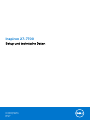 1
1
-
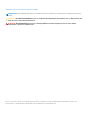 2
2
-
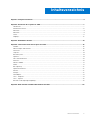 3
3
-
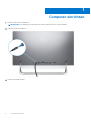 4
4
-
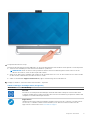 5
5
-
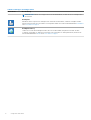 6
6
-
 7
7
-
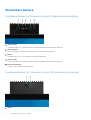 8
8
-
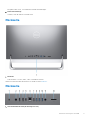 9
9
-
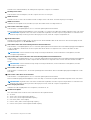 10
10
-
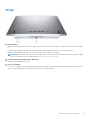 11
11
-
 12
12
-
 13
13
-
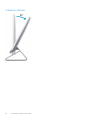 14
14
-
 15
15
-
 16
16
-
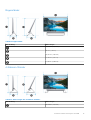 17
17
-
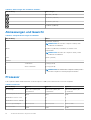 18
18
-
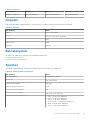 19
19
-
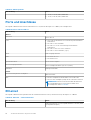 20
20
-
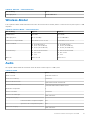 21
21
-
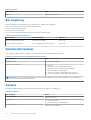 22
22
-
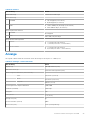 23
23
-
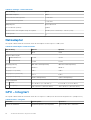 24
24
-
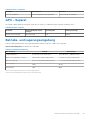 25
25
-
 26
26
-
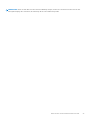 27
27
Verwandte Artikel
-
Dell Inspiron 7790 AIO Schnellstartanleitung
-
Dell Inspiron 5400 AIO Schnellstartanleitung
-
Dell Inspiron 5490 AIO Schnellstartanleitung
-
Dell Inspiron 3280 AIO Schnellstartanleitung
-
Dell G7 17 7700 Schnellstartanleitung
-
Dell G7 17 7700 Schnellstartanleitung
-
Dell P121G Benutzerhandbuch
-
Dell Inspiron 3593 Schnellstartanleitung
-
Dell Inspiron 5593 Schnellstartanleitung
-
Dell Inspiron 5594 Schnellstartanleitung